Переходите на новый компьютер с Windows 10? Мы рады, что вы решили это сделать, и готовы помочь вам в этом.
Это руководство поможет вам ознакомиться с лучшими возможностями, предлагаемыми корпорацией Майкрософт, а также перенести ваши избранные файлы и приложения на новое устройство, чтобы вы могли быстро приступить к работе и вернуться к привычным занятиям.
Если вы работаете на устройстве с Windows 7 или Windows 8.1, обратите внимание, что поддержка прекращена, и мы рекомендуем перейти на Windows 10 компьютер, чтобы обеспечить безопасность. Узнайте больше о Windows 7 и Windows 8.1 окончании поддержки и о том, как получить Windows. Поддержка Windows 8.1 закончилась 10 января 2023 г.
Примечание: Если вы ищете сведения о том, как перейти на Windows 11, см. статью Подготовка к обновлению до Windows 11.
Шаг 1. Узнайте о преимуществах современного компьютера с Windows 10
- Покупаете новый компьютер? Посмотрите видеоролики о распространенных терминах, связанных с устройствами, с которыми вы можете столкнуться во время поисков, в том числе о типах хранилищ, графических процессорах и многом другом.
- В Windows 10 встроены регулярные обновления. Это означает, что у вас всегда будут самые новые функции. Обзор новых возможностей в последних обновлениях Windows.
- Получите настраиваемые сведения о текущей работоспособности и производительности компьютера с Windows 7 с помощью приложения «Руководство по Windows » (для устройств с Windows 7).
Шаг 2. Приобретите новый компьютер
Новый компьютер обеспечит вам более быстрое время запуска, более длительное время работы аккумулятора и более адаптивные приложения. Найдите новый компьютер, который соответствует вашим потребностям.
какие программы установить на новый пк Что делать после установки Windows
Шаг 3. Входите с помощью учетной записи Майкрософт, чтобы упростить работу
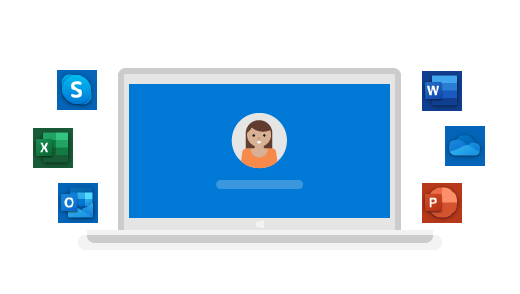
Забудьте о забытых паролях. Получите персонализированный доступ ко всем возможностям, предлагаемым корпорацией Майкрософт, с помощью безопасной службы единого входа, а также бесплатное хранилище OneDrive для упрощения перемещения файлов на новый компьютер. Хорошие новости! Если у вас есть учетная запись Xbox или Office, возможно, у вас уже имеется учетная запись Майкрософт. Чтобы приступить к работе, вы также можете выполнить вход с использованием любого адреса электронной почты.
- Проверьте, есть ли у вас учетная запись Майкрософт
- Создайте новую учетную запись Майкрософт
Шаг 4. Перенесите свои файлы и закладки
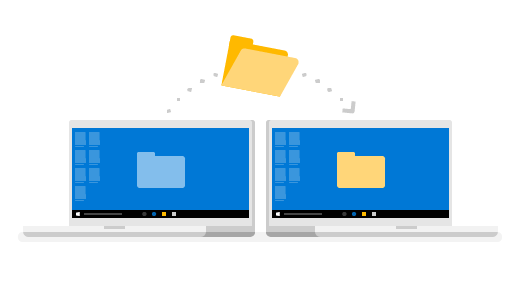
Нет необходимости отказываться от своих файлов и закладок в браузере. Перенесите их на новый компьютер с помощью одного из следующих способов. Мы рекомендуем использовать OneDrive, чтобы создать резервную копию ваших файлов и защитить их в облаке.
Какие программы нужно установить сразу после установки Windows/покупки нового ПК или ноутбука?
Выберите текущую версию Windows, чтобы найти инструкции по перемещению файлов.
- Вариант 1. OneDrive
- Вариант 2. Функция резервного копирования и восстановления
- Вариант 3. Внешнее запоминающее устройство
- Переместите ярлыки и закладки браузера Internet Explorer на новый компьютер
- Дополнительные способы переноса файлов
- Вариант 1. OneDrive
- Вариант 2. Внешнее запоминающее устройство
- OneDrive
- Переместите ярлыки и закладки браузера Internet Explorer на новый компьютер
Шаг 5. Установите свои любимые программы и приложения
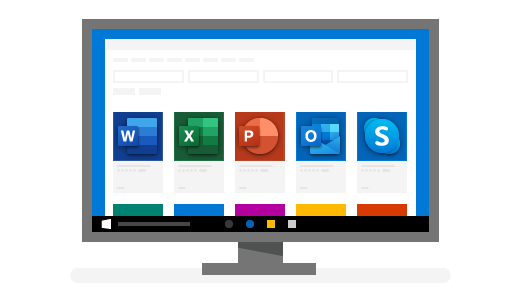
Перенесите все свою любимые приложения и программы, а также познакомьтесь с новыми программами, которые помогут сделать вашу жизнь более легкой, эффективной и приятной. Мы поможем вам найти все, что нужно — от Office и Outlook до любимых игр.
- Скачайте приложения в Microsoft Store
- Попробуйте Microsoft 365 бесплатно
- Скачайте и установите или переустановите Office
Познакомьтесь с лучшими функциями Windows 10
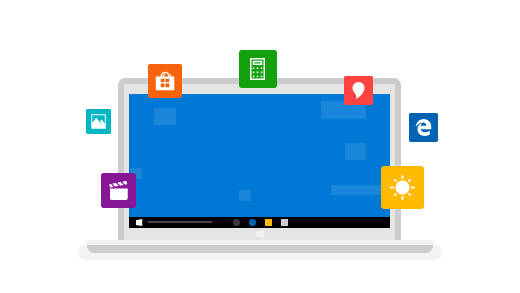
Вы выполнили вход в систему, перенесли свои закладки и установили приложения. Теперь посмотрите, как можно быстро приступить к работе. Некоторые действия окажутся для вас привычными, а некоторые новые сочетания клавиш еще больше облегчат работу.
- В чем сходство Windows 10 и Windows 7
- Советы и рекомендации по максимально эффективному использованию Windows
- Знакомство с классической версией Windows
Требуется дополнительная помощь?
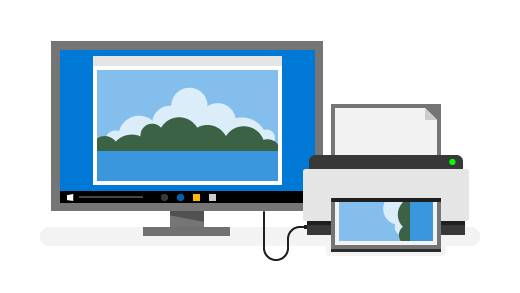
После приобретения нового компьютера вы можете обнаружить, что для использования других устройств, таких как принтеры и сканеры, нужна дополнительная справка. Вам понадобится следующая информация.
- Добавление устройства
- Установка принтера
- Устранение проблем с принтерами
- Обновление драйверов
- Открытие приложения «Техническая поддержка»
- Обновление до Windows 10: ВОПРОСЫ И ОТВЕТЫ
Для поиска нужных сведений вы также можете использоватьприложение «Техническая поддержка». Введите «Справка» в поле поиска на панели задач, чтобы получить помощь по сбросу пароля, настройке принтера и т. д.
Источник: support.microsoft.com
Установка программ на новый пк

- 5
- 12
- 5
- 1
3 года назад
Не знаю кому как, а мне офисные приложения не нужны от слова совсем. Аськой не пользуется уже никто из моих знакомых. Да и скайп уже уступает свои позиции. По мне так вайбер и фейсбук месенджер полностью покрывают потребность в общении, может кому-то ещё телеграм понадобится, вопрос вкуса. А остальное — да, программы действительно необходимы.
3 года назад
http://ru.iobit.com/driver-booster.php Отличная программка-для меня она решила много проблем с принтером. Спасибо!
3 года назад
Ваня, Скажи пожалуйста как этой программой пользоваться? у меня совсем зависает ноутбук
Источник: pomogaemkompu.temaretik.com
16 приложений для Windows, которые каждый должен скачать на новый ПК
Какие программы под Windows стоит скачать на новый компьютер?

При первом запуске нового компьютера пользователь сможет узнать, каково это – начать жизнь с чистого листа. На этом устройстве не найти старых и привычных программ. Скорее всего, у каждого имеется список приложений, установленных по умолчанию. Однако не стоит держаться за привычное.
Есть шанс, что, находясь в своей зоне комфорта, можно пропустить «жемчужины» компьютерной вселенной. 1Gai.Ru познакомит с 16-ю приложениями, которые каждый должен загрузить на новый компьютер.
Некоторые приложения настолько необходимы, что не нуждаются в рекламе. Они способны удовлетворить пожелания даже самого требовательного пользователя.
1. Firefox
Несмотря на то, что браузер Chrome и его производные захватили Интернет, некоторые специалисты продолжают использовать Firefox. Потому что компания, создавшая этот продукт, умело сохраняет баланс между новыми функциями и конфиденциальностью. Каждый пользователь может использовать все это и больше никогда не оглядываться назад.
2. VLC Media Player
Для просмотра видео на компьютере желательно установить именно эту программу. Она воспроизводит все видеофайлы, которые можно загрузить на устройство, а главное – будет работать не один десяток лет.
3. 7-Zip
Это лучшее приложение для сжатия и распаковки файлов. 7-Zip – бесплатная программа, поддерживающая все популярные форматы, такие как zip, rar и 7z.
4. SumatraPDF
Быстрая и легкая программа для чтения PDF-документов. Нужно просто скачать ее, если не хочется, чтобы браузер открывал эти файлы самостоятельно.
5. IrfanView
Одно из лучших приложений для просмотра изображений. К тому же IrfanView имеет некоторые базовые возможности пакетной обработки и редактирования.
6. PatchMyPC
Будь то новый компьютер или обычная переустановка Windows на старом, эта программа сделает жизнь проще. Она показывает список полезных приложений и позволяет выбрать те, что желательно установить на компьютер.
После того, как были выделены нужные программы, нажимаем на кнопку, и PatchMyPC устанавливает все выбранные программы за один раз. У программы также есть функция установки приложений в фоновом режиме. Это даст возможность продолжать работать или играть на компьютере.
Даже если все программы будут заранее установлены, можно всегда воспользоваться PatchMyPC для поиска и установки новой версии. Она автоматически обновляет приложения при выходе новой версии.
7. MusicBee
Если у пользователя на компьютере есть личная музыкальная библиотека, то стоит опробовать MusicBee. Программа здорово помогает управлять и воспроизводить песни из собственной коллекции. Она также довольно быстро добавляет большие библиотеки и со скоростью света реагирует на появление новой музыки.
8. Microsoft PowerToys
Microsoft PowerToys – это набор инструментов, которые помогают компьютеру обрести дополнительные функции: управление окнами, быстрое определение местоположения курсора мыши и функцию поиска, подобную Spotlight. Чтобы найти нужный инструмент, нужно тщательно изучить интерфейс программы.
9. Portmaster
Portmaster – это полезный брандмауэр, который прекрасно подходит пользователям, заинтересованным в повышенной конфиденциальности. На практике он мониторит и контролируют всю сетевую активность на Windows, скрывает IP-адрес и пробрасывает соединения для выбранных приложений.
Приложение также позволяет выбирать службы DNS, обеспечивающие конфиденциальность, такие как Cloudflare DNS или AdGuard DNS, которые автоматически блокируют трекеры и вредоносные программы.
10. Everything
Everything – это удобное, а главное бесплатное приложение, которое помогает быстро найти любой документ на ПК с Windows. Программа способна проиндексировать имена всех файлов на компьютере. Если пользователь запомнил несколько слов из названия документа или его тип, но не уверен, где он сохранился, программа Everything поможет быстро найти его.
11. Calibre
Calibre – одно из лучших приложение для библиофилов, особенно для тех, у кого есть устройство для чтения электронных книг. Оно может управлять большой библиотекой электронных книг и конвертировать их в нужные форматы для передачи на другие устройства.
Программа особенно хорошо работает с Kindle. Calibre также является подходящей читалкой электронных книг для тех, кто предпочитает это делать на своем ПК.
12. ShareX
ShareX – это идеальное приложение для тех, кто привык делать скриншоты. Программа выглядит просто, но работает невероятно эффективно и легко настраивается. Можно использовать ShareX для сложных рабочих процессов, таких как одновременная загрузка скриншотов в несколько облачных хранилищ. Можно также применять ShareX для простого сохранения скрина в буфере обмена.
Кроме того, приложение поддерживает запись экрана, захват GIF-файлов и прокрутку скриншотов.
13. Obsidian
Если нужно хорошее бесплатное приложение для написания текстов, то можно скачать Obsidian. Он имеет понятный интерфейс, в том числе удобную область для записей, которая не отвлекает от выполнения поставленных задач.
Приложение поддерживает Markdown, что делает его отличным помощником для тех, кто публикует свои тексты в Интернете. Также можно использовать Obsidian в качестве приложения для ведения журнала. Подробная информация о программе содержится в руководстве к ней.
14. Bitwarden
Каждому хоть раз в жизни может понадобиться менеджер паролей. Bitwarden – прекрасное бесплатное приложение для этой цели. Оно оснащено почти всеми функциями, которые когда-либо понадобятся для менеджера паролей. Программу можно найти на всех популярных платформах – это означает, что все пароли будут доступны на любом устройстве.
15. FxSound
FxSound – отличное бесплатное приложение, которое можно использовать в качестве эквалайзера и регулировки громкости. Оно оснащено множеством полезных настроек, которые оптимизируют вывод звука для различных типов звуковых дорожек. Например, функция movies автоматически увеличивает громкость разговорной речи и уменьшает другие звуки. Многие современные фильмы по какой-то необъяснимой причине отличаются низкой громкостью диалогов, и FxSound способен это легко исправить.
16. Ventoy
Под рукой всегда должен быть загрузочный USB-накопитель, поскольку нельзя предугадать, когда он понадобится. В случае заражения компьютера или сбоя жесткого диска всегда можно воспользоваться USB-накопителем для загрузки в предпочитаемую операционную систему и устранения неполадок.
Ventoy – отличное приложение для этой работы. После его установки нет необходимости переформатировать диск для обновления его новыми установочными файлами; достаточно скопировать файлы образов дисков на USB-накопитель и загрузиться с них напрямую.
Источник: 1gai.ru